
完美的Win7双系统
发布:admin | 发布时间: 2012年6月11日注:1、安装完成后,win7和winxp可以自由切换,互相不产生影响;
2、安装win7的过程不要刻盘,不要移动盘;
3、备份恢复双系统都相当容易。
长话短说,众所周知win7比vista的优点多的多,以至于单位05年的奔腾双核机器1G内存也跃跃欲试,再次发挥余热跟了一把潮流。经过几天来的试验终于安装成功,带着激动的心情把我的经验分享给大家。
工欲善其事,必先善其器,大家先去下载最新的win7 操作系统,解压缩到本地盘。本人是到迅雷里搜索下载的,Win 7 Ultimate7022版,再下载最新的汉化包,汉化包要适合7000和7022的哪种。还要一张带PE的启动盘,随便找一张Ghost xp的安装盘,都是带PE启动的,有条件的做一张PE的启动U盘更佳。安装工作开始了,大家仔细看。
1、PE启动,在磁盘中划一个主分区出来给win7 ,大小是在10G以上,我划的是15G空间,安装完成后Win7的大小是7G大小。划出主分区的方法有很多,一种是如果过去的XP空间分的过于大,就缩小XP的空间,对未分区空间划给Win7使用,另外一种是C盘winxp的空间紧张,而扩展分区剩余空间很大,先缩小扩展分区的最后一个区,使之分出来一个未分区,做为Win7的安装空间,再缩小扩展分区,这样刚才的Win7的空间就划出来了,把它做为一个主分区格式化为ntfs格式。
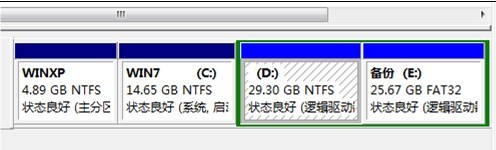
2、把win7解压目录下的bootmgr和boot目录拷贝到所安装的盘根目录下,并在根目录下建个sources文件夹。把解压目录下的\sources下的boot.win复制到安装盘的sourse文件夹下。
3、把win7 所在区设为活动分区,然后重新启动,启动后进入PE,然后输入c:\boot\bootsect.exe /nt60 c:(注意,此处bootsect在c:\boot目录下),然后提示successful(即成功了!)再将系统盘的卷名称改为英文:win7
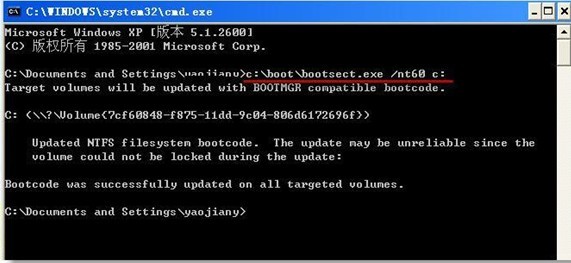
4、重启计算机,正在启动安装程序
5、安装程序启动,选择你要安装的语言类型,同时选择适合自己的时间和货币显示种类及键盘和输入方式。

6、出现“开始安装界面”,(要注意了,不点击“现在安装”)点左下角“修复计算机”(repair my computer)。
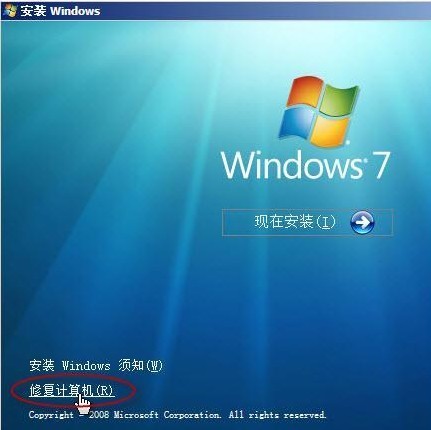
7、进入“系统恢复选项”,选择最后一项“命令提示符”(command prompt),进入DOS窗口。
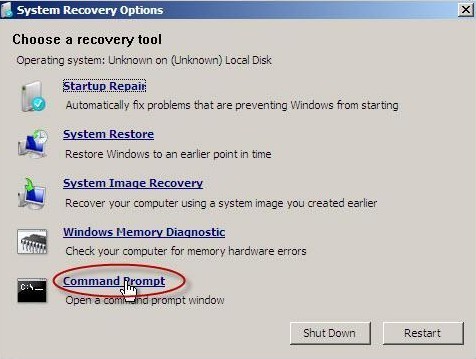
8、执行格式化命令format c:/q(注:如C盘是FAT32格式,想转NTFS格式的话,执行format c:/fs:ntfs)。注:此步可能需要输入卷的名称win7
这一步非常重要,我装了几次都在后来的Win7解压文件后提示windows could not updata the computer’s boot configuration,导致无法安装完成。
9、安装系统,输入E:\windwos7\sources\setup.exe(注意文件路径是在Win7解压缩目录下的sources文件里),之后就是正常的安装了。
安装完成了,我们在Win7里执行汉化,可是如何进入到xp里那,不要着急,接下来我们想想先前做的主分区的好处,对了,有的朋友可能想到了。打开Win7的磁盘管理(我的电脑右键-磁盘管理和在xp下一样)把xp的盘符删除掉,并设为活动。重新启动,系统顺利进入了xp,再在xp下,删除Win7的盘符,并设为活动,重新启动,系统顺利进入了Win7。
这样做的好处在于,两个系统是分别完全独立的系统,互相启动是在自己的主分区,系统绝对干净,并在各自的系统下对方的分区不可操作,减少了带毒,和文件的误操作性。
接下来,还是用哪张pe启动盘启动,把两个盘都Ghost成两个文件存放在备份盘里,我们的系统就永远保存了,除非硬盘坏了。
文章如转载,请注明转载自:http://www.5iadmin.com/post/980.html
- 相关文章:
发表评论
◎欢迎参与讨论,请在这里发表您的看法、交流您的观点。






